A legjobb 9 Mac-képernyőrögzítő – Hogyan készítsünk képernyőrögzítést Mac-en hanggal
9 különböző képernyőrögzítő eszköz a képernyőrögzítéshez Mac számítógépen hanggal, beépített megoldásokat találhat, mint a QuickTime Player, asztali alkalmazásokat, például AnyRec Screen Recorder vagy OBS, Oneline eszközöket rendszerhanggal, mint AnyRec ingyenes online képernyőrögzítő, Screenapp, Screen Capture , vagy olyan audiobővítményekkel rendelkező böngészőeszközt, mint a Screencast-O-Matic Launcher, Screencastify, Screen Recorder.
100% Biztonságos
100% Biztonságos
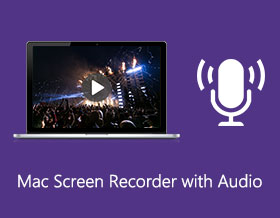
A macOS Monterey/Mojave/Catalina/Big Sur és újabb felhasználók számára beszerezheti a beépített Képernyőképek alkalmazás képernyőrögzítéshez Mac számítógépen hanggal. Csak tartsa lenyomva és nyomja meg Parancs, Váltás, és 5 gombok egyidejűleg a kulcsszó eléréséhez ingyenes Mac képernyőrögzítő hanggal. Később a teljes képernyőt vagy egy kiválasztott részt rögzíthet Mac számítógépen mikrofonhanggal.
Azonban egyetlen lehetőség sem teszi lehetővé a felhasználók számára, hogy a képernyőn közvetlenül belső hanggal rögzítsék a Mac-et. Ha egyszerre szeretne rögzíteni egy Mac-képernyős videót belső hanggal és mikrofonhanggal, a Mac Screenshots alkalmazás nem jó az Ön számára. Ne aggódj emiatt. Itt beszerezheti a 9 legjobban ajánlott MacBook képernyőrögzítőt belső audio támogatással. A képernyőről készült videót belső hanggal rögzítheti Mac számítógépen az alább említett bármely eszközzel.
| Mac Screen Recorder | Felvétel képernyő belső hanggal | Képernyő rögzítése mikrofon hangjával | Hangfelvétel optimalizálása | Webkamera rögzítése | Készítsen képernyőképeket |
|---|---|---|---|---|---|
| AnyRec Screen Recorder | √ | √ | √ | √ | √ |
| QuickTime Player | √ (Soundflower/Blackhole szükséges) | √ | x | √ | x |
| OBS | √ | √ | x | √ | √ |
| AnyRec ingyenes online képernyőrögzítő | √ | √ | x | √ | x |
| Screenapp | x | √ | x | √ | x |
| Képernyőfelvétel | √ | √ | x | √ | x |
| Screencast-O-Matic | x | √ | x | √ | x |
| Screencastify | x | √ | x | √ | x |
| Képernyőrögzítő | √ | √ | x | √ | x |
100% Biztonságos
100% Biztonságos
Útmutató lista
A legjobb 3 asztali Mac képernyőrögzítő hanggal A 3 legjobb online képernyőrögzítő hanggal A legjobb 3 böngészőképernyő-rögzítő hangkiterjesztésekkel Képernyő rögzítése Mac-en belső hanggal GYIK a hangos Mac képernyőrögzítőkkel kapcsolatbanA legjobb 3 asztali Mac képernyőrögzítő belső hanggal
Top 1: AnyRec Screen Recorder
AnyRec Screen Recorder képes egyszerre rögzíteni a Mac képernyőt rendszerhanggal és mikrofonhanggal. Az összes hangforrás rögzíthető a képernyőn megjelenő videofelvétellel együtt. Zökkenőmentesen megtekintheti a felvételt Mac-en, hangfelvétellel és számítógépes hanggal.
A hagyományos, hangszoftverrel rendelkező Mac képernyőrögzítőkkel összehasonlítva az AnyRec Screen Recorder javítja a hangrögzítési funkciót. Csökkentheti a háttérzajt, és tisztábbá teheti a hangját, mint korábban. Például rögzíthet játékmenet hangját és kommentárját háttérzaj nélkül. A program képes megragadni az eredeti hangsávot és okosan optimalizálni a hangátvitelt. Itt jobb kép- és hangfelvételi minőséget érhet el.

Képernyőfelvétel Mac belső hanggal és rugalmasan külső hanggal.
Módosítsa a hangforrást, keverje össze a hangerőt és ellenőrizze a hangot, miközben rögzíti a Mac képernyőjét belső hanggal.
Erősítse fel a gyenge hangot, csökkentse a hangzajt, és állítsa le a hang visszhangját, miközben a Mac képernyőjét külső hanggal rögzíti.
Rögzítse a Mac képernyőjét hanggal és webkamerával egyszerre.
Adjon hozzá valós idejű rajzeffektusokat, állítson be ütemezett felvételt, vágja le a nem kívánt klipeket, és végezzen egyéb módosításokat a rögzítési fájlokon.
Dolgozzon Mac OS X 10.10/11/12/13/14/15 vagy újabb verzióval (a macOS Montereyt is tartalmazza).
100% Biztonságos
100% Biztonságos
Top 2: QuickTime Player
A QuickTime Player egy beépített képernyőrögzítő Mac rendszerhez. Mac számítógépen képernyőfelvételeket, hangfelvételeket és webkamerás felvételeket készíthet. Azonban nincs közvetlen Mac képernyős videó belső audio támogatással.
Telepíteni kell Hangvirág belső hang rögzítéséhez Macen. Engedélyezze Soundflower 2 ch és beépített mikrofon ban ben Audio MIDI először állítsa be. Vagy telepítheti Fekete lyuk a virtuális audio-illesztőprogram beszerzéséhez. Ellenkező esetben nincs Mac belső hangrögzítési lehetőség. Ha gyorsan szeretné rögzíteni a képernyőn végzett tevékenységeket, QuickTime képernyőfelvétel hanggal is jó választás.
Profik
1. A QuickTime Player az alapértelmezett Mac képernyőrögzítő ingyenes szoftver. Nem kell letölteni vagy regisztrálni.
2. Rögzítse a teljes képernyőt vagy a Mac képernyő bármely részét hanggal.
Hátrányok
1. Telepíteni kell a Soundflowert vagy a BlackHole-t a képernyőrögzítéshez belső hanggal Mac számítógépen.
2. Hiányoznak a fejlett szerkesztő- és annotációs eszközök.
3. Nincs MP4 kimeneti formátum támogatása. Neked kell konvertálja a QuickTime MOV-ot MP4-re Macen manuálisan.
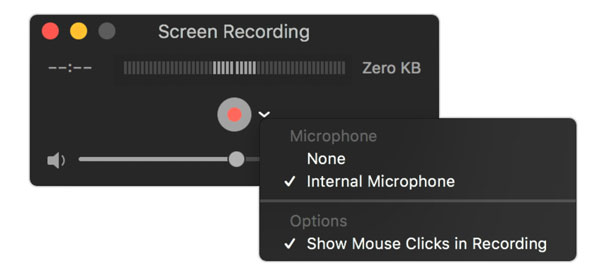
Top 3: OBS
Haladó felhasználóknak, OBS Studio for Mac egy jó Mac képernyőrögzítő hanggal is. Igényei szerint személyre szabhatja a képernyőn megjelenő video- és hangfelvételeket. A testreszabható OBS rögzítési beállítások és az OBS beépülő modulok kielégíthetik az Ön igényeit. Ráadásul az OBS Studio az élő közvetítésben is jó. Valós idejű videó- és hangrögzítést és streamelést kaphat Mac számítógépen.
Profik
1. Testreszabhatja a rögzítési funkciókat a hatékony OBS API segítségével.
2. Rögzítsen és sugározzon képernyővideót belső hanggal és külső hanggal Mac rendszeren.
Hátrányok
1. Az OBS felület túl bonyolult a kezdők számára.
2. Sok CPU-t és memóriát igényel.
A 3 legjobb online képernyőrögzítő rendszerhanggal
Top 1: AnyRec ingyenes online képernyőrögzítő
AnyRec ingyenes online képernyőrögzítő egy 100% ingyenes képernyőrögzítő belső hanggal Machez. Mac számítógépen egyszerre rögzíthet képernyőt és hangot, beleértve a Mac számítógép hangját és a mikrofon hangját is. Nincs maximális időkorlát vagy vízjel. Így korlátlanul rögzítheti a MacBook képernyőjét hanggal.
Profik
1. Képernyőrögzítési videó Mac rendszeren teljes képernyővel, ablakkal vagy kiválasztott régióval.
2. Nincs maximális időkorlát a Mac képernyő hanggal történő rögzítésére.
3. Nincs vízjel a teljes videoképernyő hanggal történő rögzítéséhez.
Hátrányok
1. Az ingyenes Mac képernyőrögzítő hanggal csak MP4 és WMV formátumba tudja menteni a felvételi fájlokat.
2. A képernyőkép funkció nem érhető el. Jelölje be hogyan készítsünk görgető képernyőképet Macen bemutató itt.
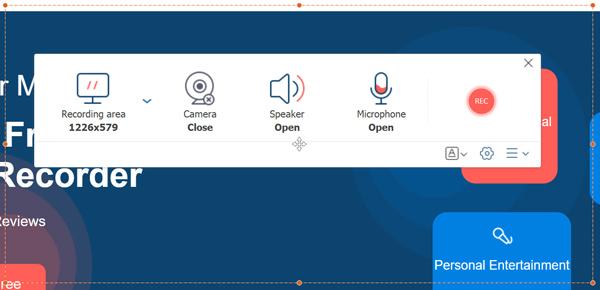
Top 2: Screenapp
A Screenapp egy egyszerű, ingyenes online képernyőrögzítő a Mac felhasználók számára. tudsz rögzítse a webkamera képernyőjét és a böngésző képernyője egyszerre. A hangfelvétel forrásának webböngészőből vagy külső mikrofonból történő kiválasztása támogatott. A Screenapp alkalmazással azonban nem rögzíthet egyidejűleg streamelt hangot és hangot.
Profik
1. Azonnali képernyővideó és webkamerás felvétel letöltések és bővítmények nélkül Macen.
2. Képernyőrögzítés Mac-en böngészőhanggal és mikrofonhanggal, szelektíven.
Hátrányok
1. Nem lehet képernyőfelvételt készíteni Mac számítógépes hanggal.
2. A böngésző hangja és a mikrofon hangja nem rögzíthető egyszerre.
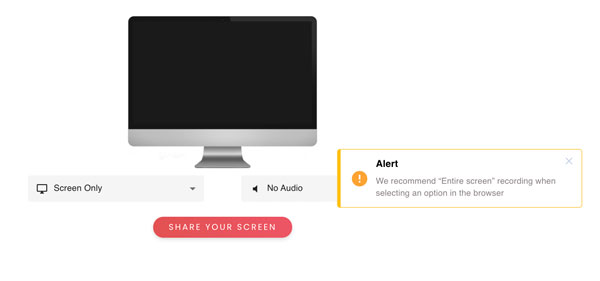
Top 3: Képernyőfelvétel
A Screen Capture segítségével a felhasználók ingyenesen rögzíthetik az asztali képernyőt, a böngészőtevékenységet és a webkamerát hanggal Mac számítógépen. A Mac képernyőrögzítőt hang nélkül használhatja a Google Chrome, a Mozilla Firefox, a Microsoft Edge és az Opera böngészőben.
Profik
1. Rögzítsen Mac képernyőn lévő videót az arcával ingyen online.
2. Rögzítse a belső rendszerhangot és a mikrofon hangját a Mac képernyőről készült videó rögzítése közben.
Hátrányok
1. A képernyőfelvevő hangmentes verzióval vízjelet tartalmaz.
2. Több kimeneti formátum eléréséhez le kell töltenie a Screen Capture for Mac asztali verzióját.
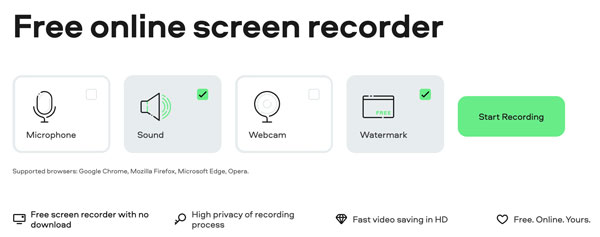
A legjobb 3 böngészőképernyő-rögzítő hangkiterjesztésekkel
Top 1: Screencast-O-Matic Launcher
Screencast-O-Matic ingyenes és fejlett képernyőrögzítőket biztosít Mac, Windows, iOS, Android és Chromebook számára. Ami a Chrome-felhasználókat illeti, beszerezhet egy Screencast-O-Matic Launchert a böngészőtevékenység gyors elindításához és rögzítéséhez Macen, ami megkönnyíti a képernyőrögzítést és a megosztást.
Profik
1. Rögzítse a Mac képernyőjét és a webkamerát a számítógép belső hangjával és mikrofonjával együtt.
2. Használja a Screencast-O-Matic fiókot a képernyőn lévő video- és hangfelvételek eléréséhez többplatformon.
Hátrányok
1. A képernyőrögzítő Chrome-bővítmény nem tud képernyővideót rögzíteni rendszerhanggal.
2. A maximális időkorlát eléri a 15 percet.
3. Tartalmazzon vízjelet az exportált felvételi videóban. Neked kell távolítsa el a videó vízjelét manuálisan.
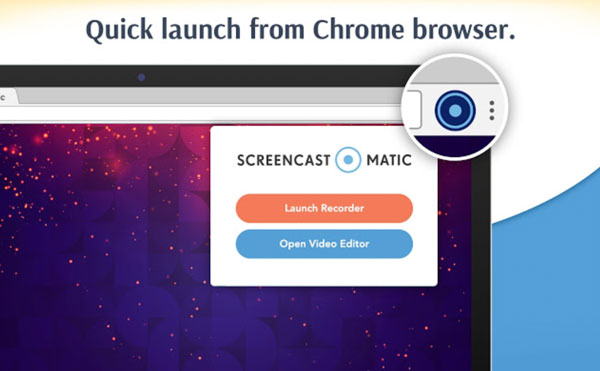
Top 2: Screencastify
Screencastify szintén egy Chrome képernyőrögzítő hanggal, amelyben megbízhat. Egyszerre rögzíthet videót a böngészőben és a webkamerában hanggal. A rögzített videó alapértelmezés szerint a Google Drive-ra kerül mentésre. Vagy közvetlenül letöltheti vagy megoszthatja a YouTube-on.
Profik
1. Rögzítsen és mentsen képernyővideót hanggal a Mac helyi meghajtóra, a Google Drive-ra vagy a YouTube-ra.
2. Ingyenes videószerkesztési és -megosztási támogatást kaphat.
Hátrányok
1. A Screencastify Chrome képernyőrögzítővel ingyenes felhasználók legfeljebb 5 percig rögzíthetnek képernyővideót hanggal.
2. Minden rögzített videón Screencastify logó lesz. Tehát a videó vízjel eltávolító szükség van rá.
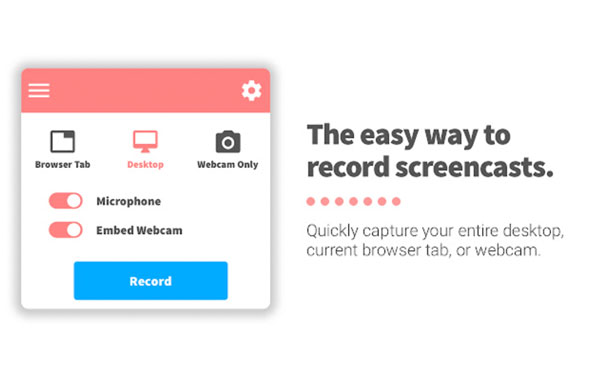
Top 3: Képernyőrögzítő
A Screen Recorder for Chrome bővítmény segítségével rögzítheti a Mac képernyőjét és a Chrome böngészőket rendszerhanggal és mikrofonhanggal. Így rögzíthet asztali képernyőt, játékmenetet, streaming videót, találkozókés egyéb tevékenységek MP4 formátumban.
Profik
1. Rögzítse a képernyőt a rendszerhanggal és a mikrofonhanggal szelektíven.
2. Állítsa be a videó minőségét különböző beállításokkal.
Hátrányok
1. A Screen Recorder kimeneti minősége nem olyan jó, mint ahogy azt bejelentették.
2. A kimeneti WebM fájlformátum nem kompatibilis a legtöbb videolejátszóval. Neked kell konvertálja a WebM-et MP4-re és más kompatibilis formátumok.
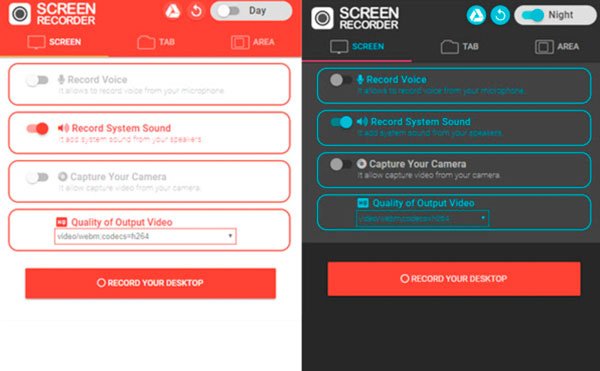
Képernyő rögzítése Mac-en belső hanggal
Egy könnyen használható és nagy teljesítményű képernyős videórögzítő valóban segít. Ha egyidejűleg szeretné rögzíteni a Mac számítógép képernyőjét és hangját, akkor javasolt a használata AnyRec Screen Recorder. Nem csak az élő audio stream, hanem a programok hangja is rögzíthető. Intuitív kezelőfelülete minden felhasználó számára barátságos. Kattintással kiválaszthatja, hogy melyik képernyőt és hangot rögzítse. Ezenkívül a programon belüli egyéni parancsikonokkal is képernyőfelvételt készíthet Mac számítógépen.

Képernyőrögzítés Mac-en belső és külső eszközök hangjával.
Csökkentse a hangzajt és állítsa le a hang visszhangját kattanásokkal.
Rugalmasan állítsa be a számítógép és a mikrofon hangerejét.
Állítson be gyorsbillentyűket, adjon hozzá megjegyzéseket, és ütemezzen feladatokat a Mac képernyőrögzítésének vezérléséhez.
Tartsa meg az eredeti képet és képminőséget.
100% Biztonságos
100% Biztonságos
1. lépés.Ingyenesen töltse le, telepítse és indítsa el a Mac képernyőrögzítőt audioszoftverrel. Kattintson a "Video Recorder" gombra a Mac-tevékenységek rögzítéséhez.

2. lépés.Állítsa be a teljes képernyőt vagy az egyéni képernyőrögzítési területet. Ha belső hangot szeretne rögzíteni MacBook Air vagy Pro számítógépeken, be kell kapcsolnia a „Rendszerhang” kapcsológombot. Ezután kapcsolja be a "Mikrofon" és a "Kamera" kapcsológombot az igényeinek megfelelően.

3. lépésKattintson a "Beállítások" menüre, és válassza ki a felső "Beállítások" menüpontot. Itt módosíthatja a videó formátumát, minőségét, képkockasebességét és egyéb kimeneti beállításait a Kimenetben. Sőt, további részletekért lépjen a Felvétel, Egér, Gyorsbillentyűk és Egyebek oldalra.

4. lépés.Kattintson a "REC" gombra a Mac rögzítéséhez belső hang ugyanabban az időben. A videofelvételt szöveggel, vonallal, nyíllal és egyéb alakzatokkal valós időben szerkesztheti. Ezután kattintson a "Stop" gombra, hogy befejezze a képernyőrögzítést Macen, amikor csak akarja.

100% Biztonságos
100% Biztonságos
GYIK a hangos Mac képernyőrögzítőkkel kapcsolatban
-
Hogyan javítható ki a QuickTime képernyő hang nélküli rögzítése?
Ha belső hangot szeretne rögzíteni Mac számítógépen a QuickTime segítségével, győződjön meg arról, hogy telepítette a Soundflowert, a BlackHole-t vagy más hasonló bővítményeket. Ezután indítsa újra a Mac-et, és indítsa újra a QuickTime Playert javítsa ki, hogy a QuickTime képernyőfelvétel nem működik.
-
Hogyan lehet leállítani a képernyőrögzítést Mac-en?
Keresse meg és kattintson a "Stop" gombra a Mac képernyőrögzítés leállításához. Megtalálható a felső tálcán vagy a program felületén.
-
Hogyan lehet YouTube-videókat rögzíteni Mac-en?
Válasszon és futtasson egy Mac képernyőrögzítőt belső hanggal a fenti javaslatok közül. Engedélyezze a rendszer hangrögzítési opcióját a Mac rendszeren. Ezután állítsa be a képernyőrögzítési területet. Ezután játssza le YouTube-videóját, és kattintson a "Rögzítés" gombra. Sikeresen rögzíthet képernyőképet a belső hanggal rendelkező Mac számítógépen.
Következtetés
Ezek nagy teljesítményű Mac képernyőrögzítők hanggal 2025-ben. Mac számítógépen is rögzíthet képernyőt belső hanggal és mikrofonhanggal. Ha szeretne megszabadulni az időkorláttól és a vízjel korlátozásoktól, az AnyRec Screen Recorder lehet az első választás. Az általános képernyőrögzítési funkciók ellenére javíthatja a hangfelvétel minőségét, beállíthat ütemezett feladatokat, testreszabhatja a felvétel hosszát, megjegyzéseket adhat hozzá, és sok más érdekes funkcióhoz juthat. Csak töltse le ingyen a programot, és próbálja ki most!
100% Biztonságos
100% Biztonságos
